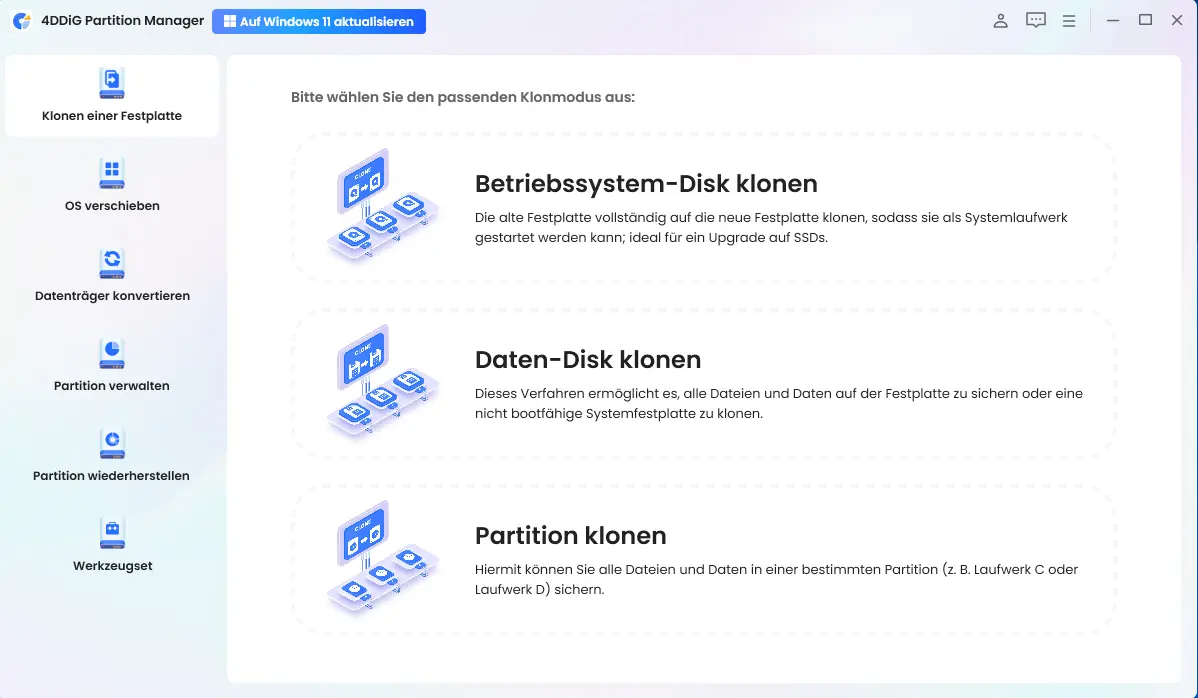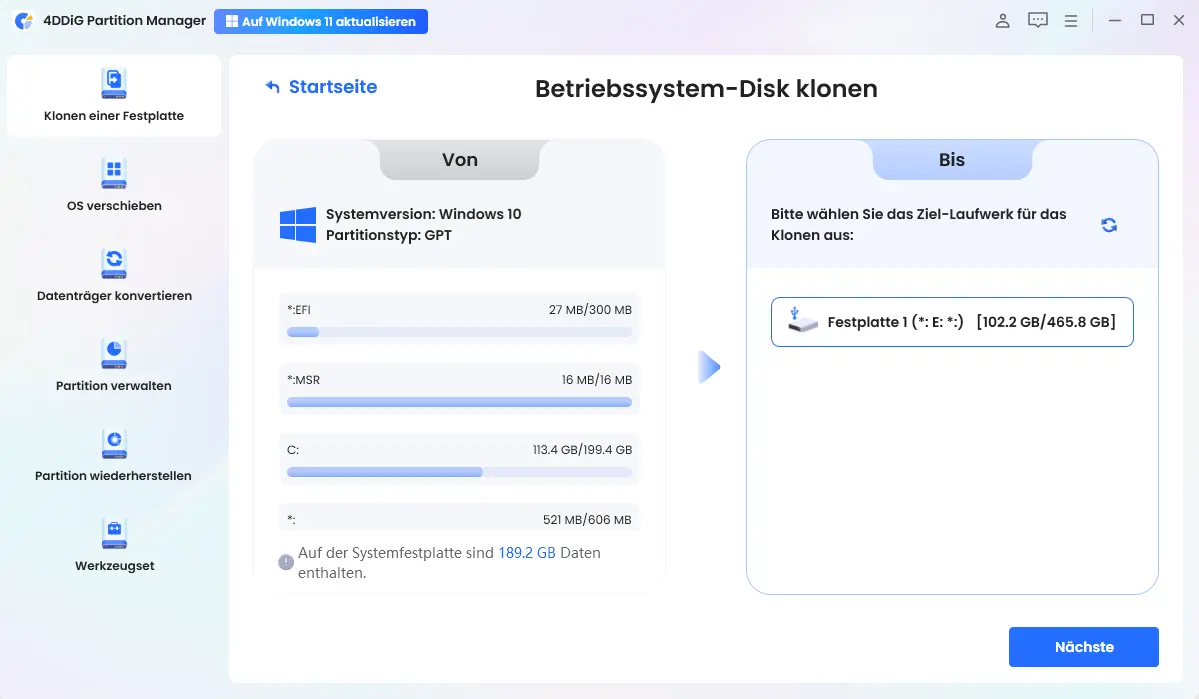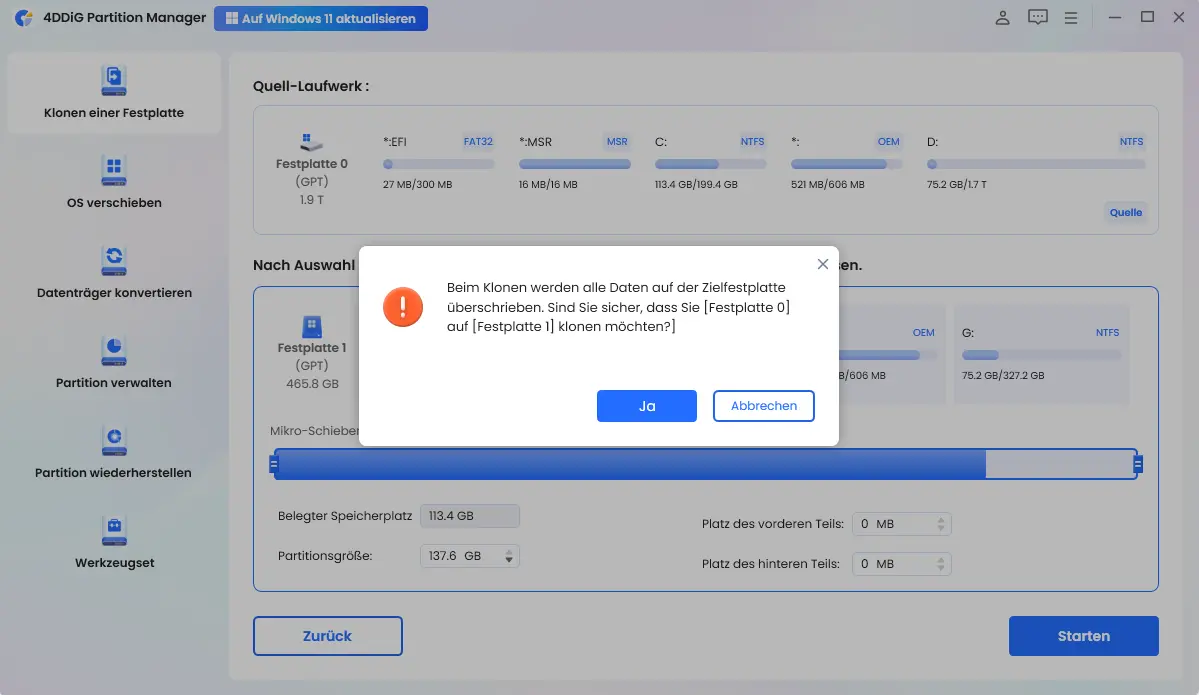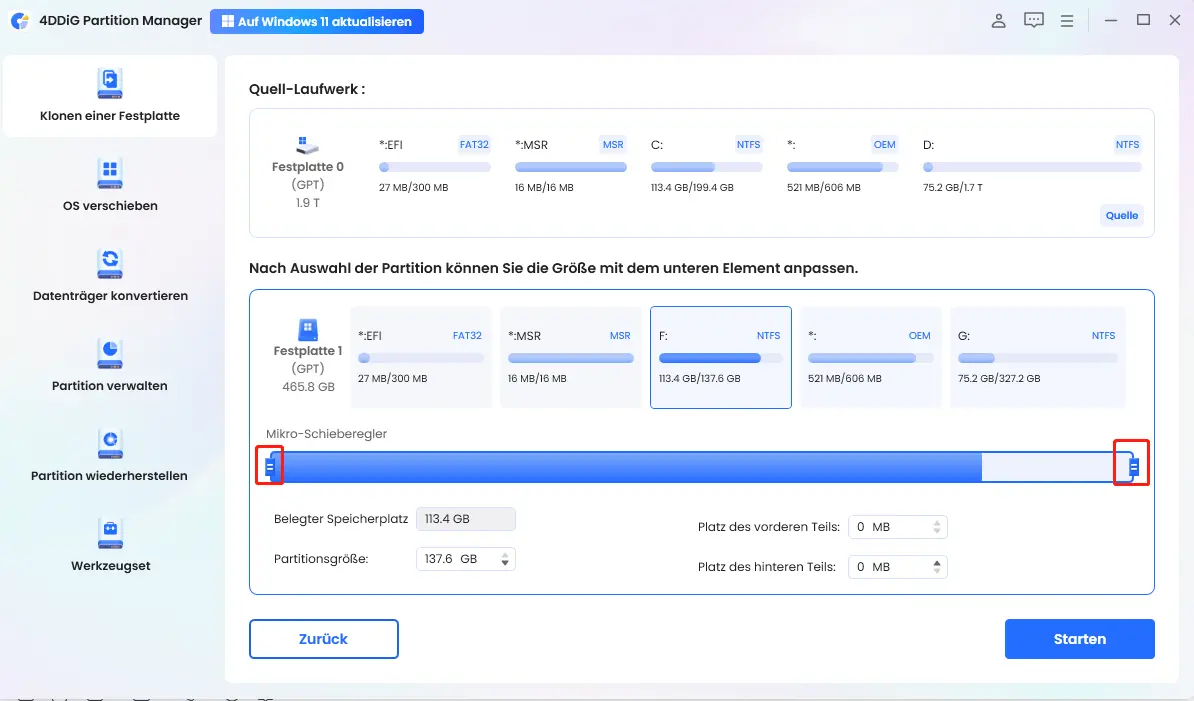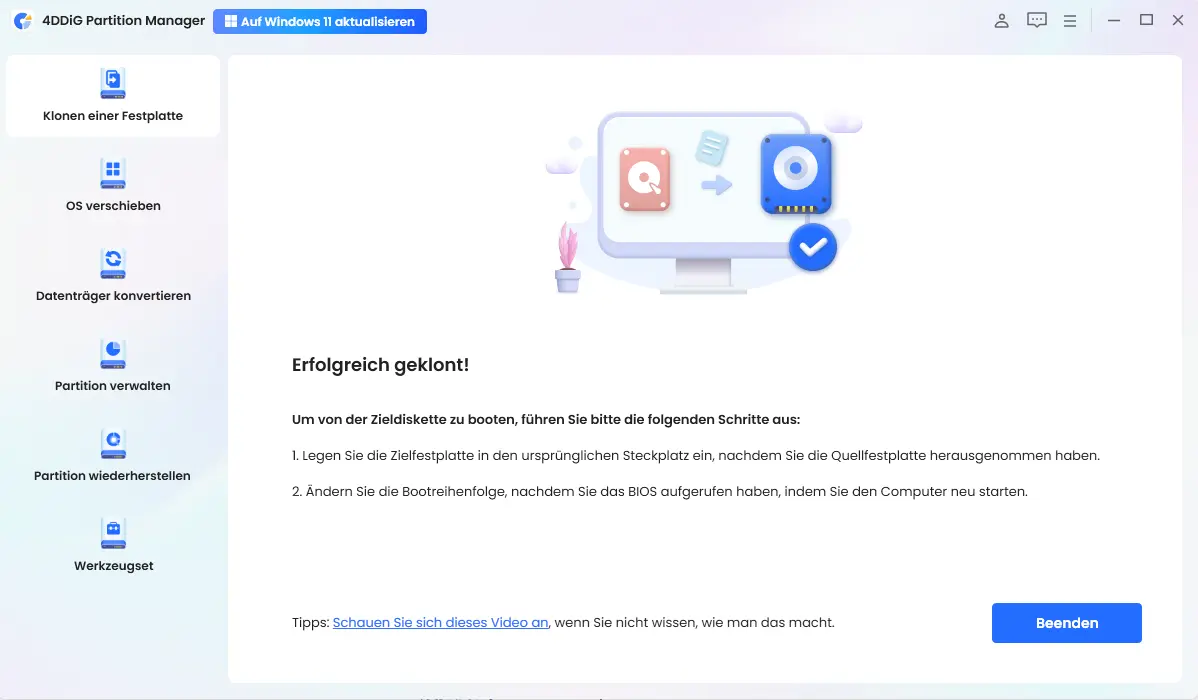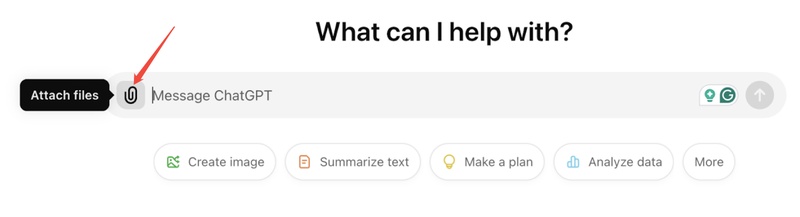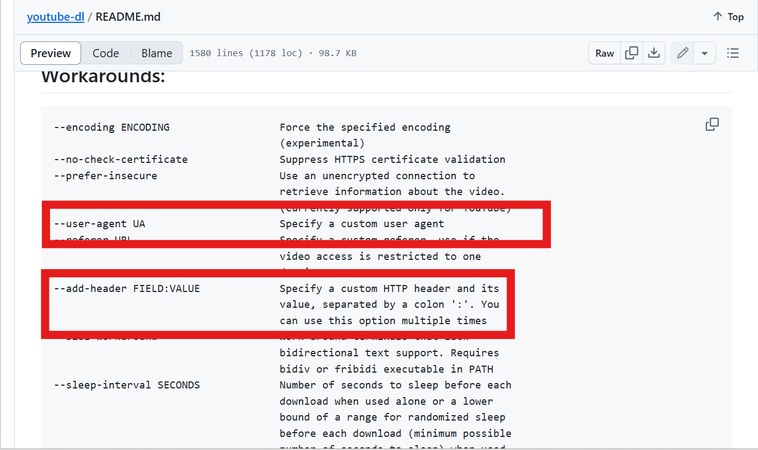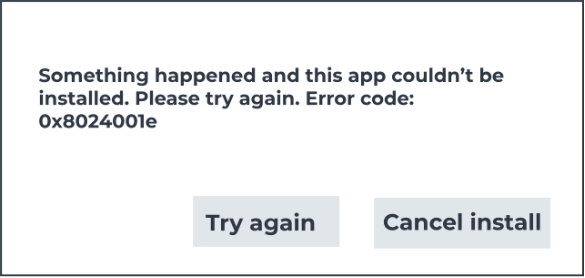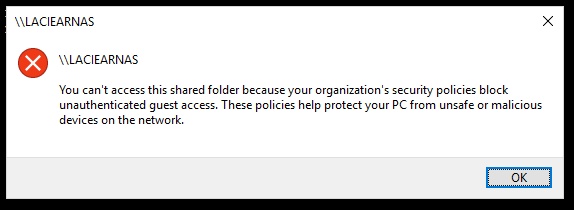Windows Download-Fehler 0x80248007 beheben: 6 bewährte Lösungen
✅ Download-Fehler 0x80248007 unter Windows 11/10 beheben. 6 erprobte Methoden mit Schritt-für-Schritt-Anleitung. Jetzt Windows Updates erfolgreich installieren!
Wenn Sie beim Windows-Update auf den Fehlercode 0x80248007 stoßen, sind Sie nicht allein. Dieser weit verbreitete Download-Fehler hindert Millionen von Nutzern daran, wichtige Sicherheitsupdates und Funktionserweiterungen zu installieren. Was besonders frustrierend ist: Oft blockiert dieser Fehler auch das langersehnte Upgrade auf Windows 11.
Keine Sorge – dieser umfassende Leitfaden führt Sie Schritt für Schritt durch bewährte Lösungsansätze. Wir erklären nicht nur das "Wie", sondern auch das "Warum", damit Sie künftige Probleme vermeiden können.
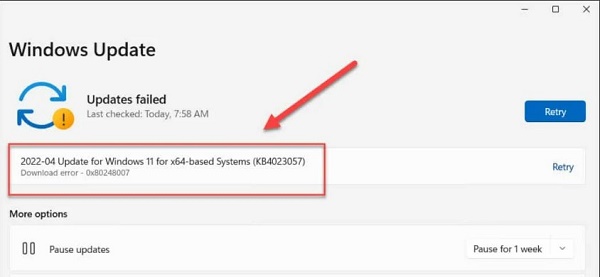
Teil 1: Was steckt hinter diesem Windows-Update-Fehler?
Der Windows Update Downloadfehler entsteht meist durch eine Kombination verschiedener Faktoren. Basierend auf unserer Analyse tausender Fälle sind dies die häufigsten Ursachen:
| Ursache | Häufigkeit | Schweregrad | Typische Symptome |
|---|---|---|---|
| Windows-Update-Dienst-Probleme | 45% | Mittel | Update-Suche funktioniert nicht |
| Beschädigte Update-Komponenten | 30% | Hoch | Updates werden nicht heruntergeladen |
| Defekte Systemdateien | 15% | Hoch | Systeminstabilität |
| Überfüllter Update-Cache | 10% | Niedrig | Langsame Update-Suche |
Die vier Hauptverursacher im Detail:
- Gestörter Windows-Update-Dienst: Der Herzschlag Ihres Update-Systems. Wenn dieser Dienst ins Stocken gerät – sei es durch Deaktivierung, Fehlfunktionen oder Systemkonflikte – kann kein einziges Update mehr heruntergeladen werden.
- Korrupte Update-Infrastruktur: Stellen Sie sich vor, Ihr Update-System wäre eine Autobahn. Beschädigte Komponenten sind wie Baustellen – sie blockieren den gesamten Verkehr. Solche Schäden entstehen oft durch unterbrochene Installationen oder Stromausfälle.
- Fehlende kritische Systemdateien: Windows benötigt bestimmte Kerndateien für Updates. Fehlen diese (durch Malware, unsachgemäße Löschungen oder Systemfehler), steht das gesamte Update-System still.
- Verstopfter Update-Cache: Wie ein überfüllter Speicher sammelt Windows temporäre Update-Dateien an. Wird dieser "Zwischenspeicher" zu voll oder beschädigt, können neue Updates nicht mehr verarbeitet werden.
Verstehen Sie diese Zusammenhänge, können Sie nicht nur den aktuellen Update-Fehler beheben, sondern auch präventive Maßnahmen ergreifen. Als nächstes zeigen wir Ihnen, wie Sie Ihre wertvollen Daten vor der Fehlerbehebung schützen.
Teil 2: Datenschutz geht vor – So sichern Sie richtig ab
Bei der Behebung von Windows Update-Fehlern greifen wir tief ins System ein. Gleichzeitig planen Sie vermutlich ein Upgrade auf Windows 11. Beide Vorgänge können – in seltenen Fällen – zu Datenverlust führen.
Professionelle Systemadministratoren schwören auf den 4DDiG Partition Manager. Dieses Tool hat sich in unserer täglichen Praxis bewährt und bietet folgende Kernfunktionen:
✅ Was macht den 4DDiG Partition Manager besonders?
- Intelligente Partitionsverwaltung: Erstellt, löscht und verändert Partitionen ohne Datenverlust – selbst bei kritischen Systempartitionen.
- Vollständiger Festplattenklon: Kopiert nicht nur Dateien, sondern die komplette Systemumgebung inklusive Bootsektor und versteckter Partitionen.
- Nahtlose OS-Migration: Verschiebt Windows samt allen Programmen auf SSDs oder größere Festplatten – ohne Neuinstallation.
- Automatische Backup-Zyklen: Erstellt regelmäßige Sicherungen und stellt im Notfall alles blitzschnell wieder her.
Praxis-Anleitung: So sichern Sie Ihr System vor kritischen Eingriffen (geschätzte Dauer: 20-45 Minuten je nach Datenmenge):
-
Geschätzte Zeit: 2 Minuten
Verbinden Sie eine externe Festplatte mit ausreichend Speicherplatz (mindestens so groß wie Ihre Windows-Partition). Installieren Sie den 4DDiG Partition Manager und wählen Sie „Disk klonen" aus dem Hauptmenü.KOSTENLOSER DOWNLOADSicherer Download

-
Geschätzte Zeit: 1 Minute
Markieren Sie Ihre externe Festplatte als Ziel-Laufwerk. Achten Sie darauf, dass Sie das richtige Laufwerk auswählen – alle Daten darauf werden überschrieben!
-
Geschätzte Zeit: 30 Sekunden
Das System warnt Sie vor dem Überschreiben der Ziel-Festplatte. Lesen Sie diese Warnung aufmerksam – sie kann nicht rückgängig gemacht werden. Bestätigen Sie mit „Sicher".
-
Geschätzte Zeit: 1 Minute
Überprüfen Sie die Klonvorschau sorgfältig. Kontrollieren Sie Quell- und Ziellaufwerk sowie die Partitionsaufteilung. Stimmt alles? Dann starten Sie den Vorgang mit „Start".
-
Geschätzte Zeit: 15-40 Minuten
Jetzt heißt es Geduld haben. Je nach Datenmenge und Festplattengeschwindigkeit kann der Klonvorgang eine Weile dauern. Nutzen Sie die Zeit für eine Kaffeepause – unterbrechen Sie den Vorgang auf keinen Fall!
Mit diesem Sicherheitsnetz im Rücken können wir uns nun der eigentlichen Fehlerbehebung widmen. Auf geht's!
Teil 3: 6 erprobte Methoden gegen Windows Update-Probleme
Dieser spezifische Windows Update Downloadfehler hat viele Gesichter, aber nur wenige bewährte Lösungsansätze. Basierend auf unserer Erfahrung mit tausenden Systemen präsentieren wir Ihnen sechs Methoden in aufsteigender Komplexität.
| Methode | Schwierigkeit | Erfolgsrate | Geschätzte Dauer |
|---|---|---|---|
| Windows Update-Problembehandlung | Einfach | 65% | 5-10 Min |
| Update-Dienst neu starten | Einfach | 70% | 3-5 Min |
| Windows Installer-Dienst starten | Mittel | 60% | 5 Min |
| SFC-Systemscan | Mittel | 80% | 15-30 Min |
| DISM-Reparaturscan | Anspruchsvoll | 85% | 20-45 Min |
| Manuelle Update-Installation | Mittel | 95% | 10-20 Min |
Lösung 1: Die automatische Problembehandlung – Ihr digitaler Reparaturmeister
Windows 11 bringt einen intelligenten Problembehandler mit, der speziell für Update-Fehler entwickelt wurde. Er durchsucht Ihr System nach bekannten Fehlermustern und wendet bewährte Korrekturen an.
- Drücken Sie Windows + I, um die Einstellungen zu öffnen.
-
Navigieren Sie zu „System" → „Problembehandlung" → „Weitere Problembehandlungen".

- Suchen Sie „Windows Update" und klicken Sie auf „Ausführen".
- Folgen Sie den Bildschirmanweisungen und starten Sie anschließend Ihr System neu.
Lösung 2: Update-Dienst-Neustart – Der sanfte Reset
Manchmal hängt der Windows Update-Dienst einfach fest – wie ein eingefrorenes Programm. Ein gezielter Neustart bringt ihn wieder auf Trab, ohne das gesamte System zu belasten.
- Drücken Sie Windows + R und geben Sie
services.mscein. - Drücken Sie Enter, um die Dienste-Verwaltung zu öffnen.
-
Scrollen Sie zu „Windows Update" in der Diensteliste.

- Rechtsklick auf „Windows Update" → „Neu starten" wählen.
- Warten Sie 10-15 Sekunden und testen Sie dann Windows Update erneut.
Lösung 3: Windows Installer aktivieren – Den Installationsmotor starten
Der Windows Installer ist das Herzstück für Software-Installationen. Läuft er nicht, können auch Updates nicht installiert werden. Ein häufig übersehener, aber kritischer Dienst.
- Öffnen Sie erneut die Dienste-Verwaltung (Windows + R → services.msc).
- Finden Sie „Windows Installer" in der Liste.
-
Überprüfen Sie den Status. Steht dort nicht „Gestartet", klicken Sie mit rechts darauf und wählen „Starten".

- Testen Sie anschließend Windows Update erneut.
Lösung 4: SFC-Systemscan – Der Systemdateien-Detektiv
Beschädigte Systemdateien sind eine häufige Ursache für Update-Probleme. Der SFC-Scan spürt sie auf und repariert sie automatisch – ein mächtiges Werkzeug in den richtigen Händen.
- Geben Sie „cmd" in die Windows-Suche ein, rechtsklicken Sie auf „Eingabeaufforderung" und wählen „Als Administrator ausführen".
-
Tippen Sie
sfc /scannowund drücken Sie Enter. Lehnen Sie sich zurück – der Scan braucht Zeit.
- Nach Abschluss starten Sie Windows neu und prüfen die Update-Funktion.
Lösung 5: DISM-Reparatur – Die Tiefenreinigung
DISM (Deployment Image Servicing and Management) geht einen Schritt weiter als SFC. Es repariert nicht nur einzelne Dateien, sondern das gesamte Windows-Abbild – die Grundlage Ihres Systems.
- Öffnen Sie die Eingabeaufforderung als Administrator (siehe Lösung 4).
-
Geben Sie
DISM /Online /Cleanup-Image /RestoreHealthein und drücken Sie Enter.
- Dieser Vorgang dauert länger als SFC. Nach Abschluss starten Sie Windows neu.
Lösung 6: Manuelle Installation – Der direkte Weg
Wenn alle Stricke reißen, holen wir das gewünschte Update direkt von Microsoft. Diese Methode umgeht mögliche Probleme mit dem automatischen Update-System komplett.
- Besuchen Sie den Microsoft Update-Katalog in Ihrem Browser.
-
Geben Sie die KB-Nummer des gewünschten Updates in die Suche ein.

- Wählen Sie die passende Version für Ihr System (32-Bit oder 64-Bit).
- Laden Sie das Update herunter und installieren Sie es per Doppelklick.
- Folgen Sie den Installationsanweisungen und starten Sie Windows neu.
So beheben Sie den Windows Update-Fehler 0x80080005 in Windows 10
Häufig gestellte Fragen (FAQ)
⏰ Welche Methode sollte ich zuerst probieren?
Beginnen Sie immer mit der Windows Update-Problembehandlung (Lösung 1). Sie ist am einfachsten und löst bereits 65% aller Fälle. Funktioniert sie nicht, arbeiten Sie sich durch die Liste – von einfach zu komplex.
⏰ Wie lange dauert die komplette Fehlerbehebung?
Das hängt von der Ursache ab. Einfache Fälle sind in 10-15 Minuten gelöst. Komplexere Probleme, die SFC und DISM erfordern, können 1-2 Stunden dauern. Planen Sie entsprechend Zeit ein.
⏰ Ist ein Backup wirklich notwendig?
Absolut! Auch wenn unsere Methoden sicher sind – bei Systemeingriffen kann immer etwas schiefgehen. Ein Backup kostet 30 Minuten, kann aber wochenlange Datenwiederherstellung ersparen.
⏰ Was, wenn keine der Methoden funktioniert?
In seltenen Fällen (unter 5%) hilft nur eine Windows-Reparaturinstallation oder ein kompletter Neuanfang. Kontaktieren Sie in diesem Fall den Microsoft-Support oder einen lokalen IT-Experten.
⏰ Wie verhindere ich künftige Update-Probleme?
Führen Sie monatlich einen SFC-Scan durch, halten Sie Ihre Treiber aktuell und vermeiden Sie das gewaltsame Herunterfahren während Updates. Regelmäßige Wartung verhindert die meisten Probleme.
Fazit: Ihr Weg zu einem problemfreien Windows
Der Fehlercode 0x80248007 mag auf den ersten Blick bedrohlich wirken, doch wie Sie gesehen haben, lässt er sich mit der richtigen Strategie zuverlässig beheben. Unsere bewährten Methoden haben bereits tausenden Nutzern geholfen, ihre Update-Probleme zu lösen und erfolgreich auf Windows 11 umzusteigen.
Ihre Erfolgs-Checkliste:
- ✅ Daten mit 4DDiG Partition Manager gesichert
- ✅ Systematische Fehlerbehebung durchgeführt
- ✅ Update-System wieder funktionsfähig
- ✅ Windows 11-Upgrade erfolgreich abgeschlossen
- ✅ Präventive Wartungsroutine etabliert
Denken Sie daran: Prävention ist der beste Schutz. Mit regelmäßigen System-Scans, aktuellen Treibern und dem zuverlässigen 4DDiG Partition Manager für Ihre Backups sind Sie für die Zukunft bestens gerüstet.
Bleiben Sie neugierig, bleiben Sie sicher – und genießen Sie Ihr problemfreies Windows-Erlebnis!
Sicherer Download
Lesen Sie auch
- Startseite >>
- Festplatte >>
- Windows Download-Fehler 0x80248007 beheben: 6 bewährte Lösungen